Πώς να εγγράψετε κρυφά ήχο στο iPhone

Η δυνατότητα εγγραφής στο iPhone είναι διαθέσιμη, αλλά αν θέλετε να κάνετε κρυφή εγγραφή στο iPhone, χρειάζεστε μια συντόμευση εγκατεστημένη στο τηλέφωνο.

Η δυνατότητα εγγραφής στο iPhone είναι διαθέσιμη, αλλά αν θέλετε να κάνετε κρυφή εγγραφή στο iPhone, χρειάζεστε μια συντόμευση εγκατεστημένη στο τηλέφωνο. Στη συνέχεια, πρέπει απλώς να πατήσουμε το πίσω μέρος του iPhone για να ενεργοποιήσουμε τη λειτουργία εγγραφής στο iPhone και αυτό είναι όλο. Αυτό θα βοηθήσει στην εξοικονόμηση λειτουργιών σε σύγκριση με πριν, όταν έπρεπε να ανοίξετε την εφαρμογή εγγραφής Voice Memo ή να προσθέσετε μια συντόμευση εγγραφής στο Κέντρο Ελέγχου για άνοιγμα από αυτήν τη διεπαφή. Το παρακάτω άρθρο θα σας καθοδηγήσει στην κρυφή εγγραφή ήχου στο iPhone.
Οδηγίες για κρυφή εγγραφή ήχου στο iPhone
Βήμα 1:
Αρχικά, ανοίξτε την εφαρμογή Συντομεύσεις στο τηλέφωνό σας και, στη συνέχεια, κάντε κλικ στο εικονίδιο + στην επάνω δεξιά γωνία της οθόνης. Μεταβείτε στη νέα διεπαφή και κάντε κλικ στην Προσθήκη εργασίας .
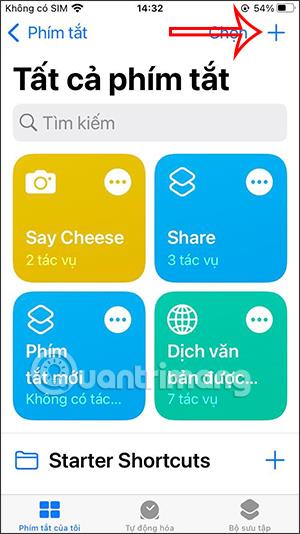
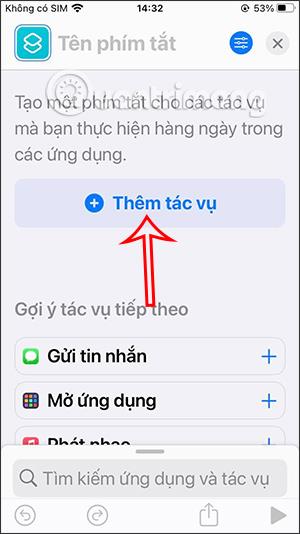
Βήμα 2:
Θα αναζητήσουμε την εργασία Εγγραφή νέας φωνητικής σημείωσης και, στη συνέχεια, κάντε κλικ για να επιλέξετε αυτήν την εργασία παρακάτω. Στη συνέχεια, πρέπει να απενεργοποιήσετε την επιλογή Εμφάνιση κατά την εκτέλεση .
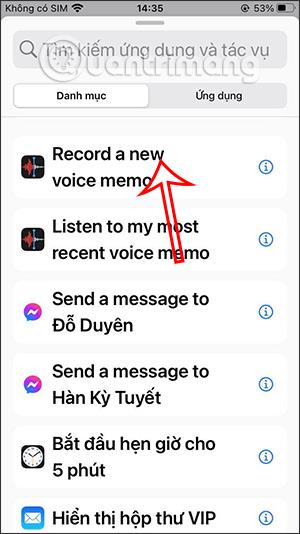
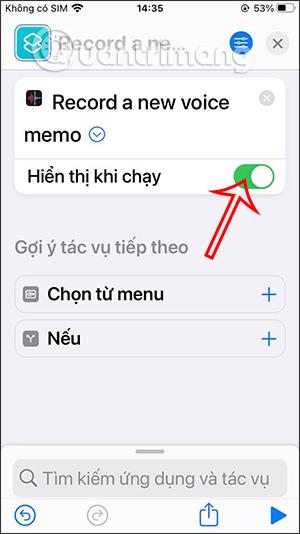
Βήμα 4:
Συνεχίστε να πατάτε και να ονομάζετε τη συντόμευση εγγραφής που δημιουργείτε, για παράδειγμα Εγγραφή. Στη συνέχεια, κάντε κλικ στο εικονίδιο X για να αποθηκεύσετε τη συντόμευση που δημιουργήσατε.
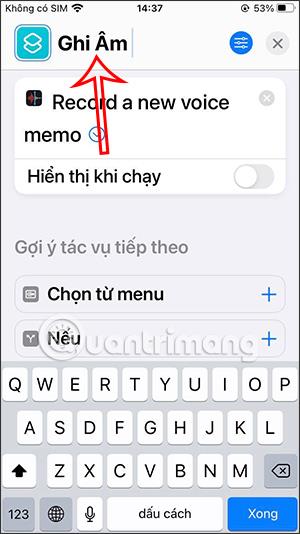
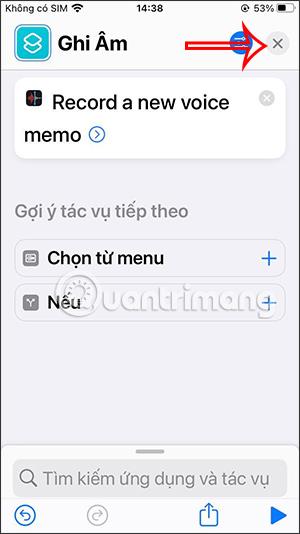
Βήμα 5:
Επιστρέψτε στην κύρια διεπαφή του iPhone και, στη συνέχεια, ανοίξτε την εφαρμογή Ρυθμίσεις . Στην ενότητα Ρυθμίσεις, κάντε κλικ στην Προσβασιμότητα . Στη συνέχεια, μετακινηθείτε προς τα κάτω στην οθόνη στην ενότητα Γυμναστική και άσκηση και πατήστε Αγγίξτε .
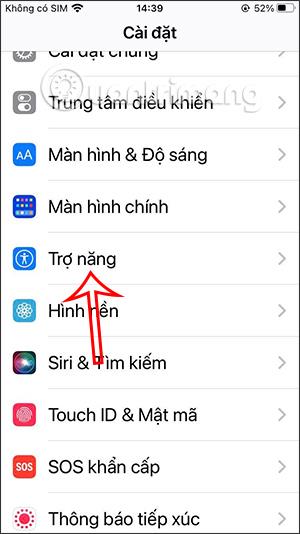
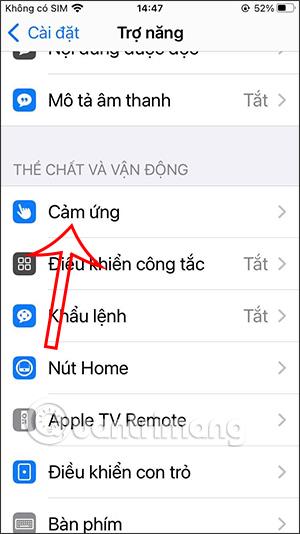
Βήμα 6:
Στη συνέχεια, ενεργοποιείτε τη λειτουργία Αγγίξτε το πίσω μέρος . Στη συνέχεια, επιλέξτε την ενέργεια που θέλετε να εκτελέσετε : πατήστε δύο φορές στο πίσω μέρος του iPhone ή πατήστε 3 φορές στο πίσω μέρος του iPhone, ανάλογα με τις προτιμήσεις σας.
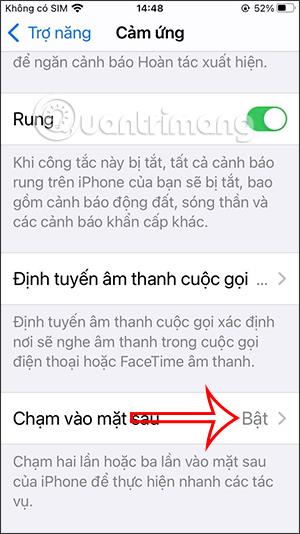
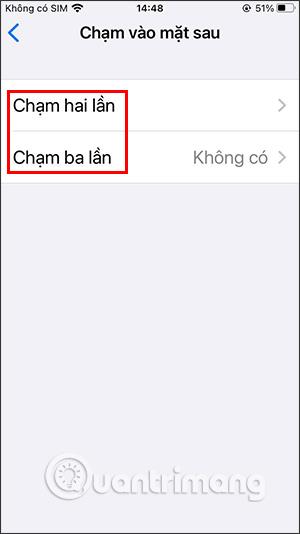
Βήμα 7:
Θα επιλέξουμε την εργασία που θα χρησιμοποιήσουμε , θα σύρουμε προς τα κάτω την οθόνη στην ενότητα Συντόμευση , θα πατήσουμε και θα επιλέξουμε τη συντόμευση εγγραφής που μόλις δημιουργήσαμε. Τέλος, πρέπει απλώς να αγγίξετε το πίσω μέρος για να ανοίξετε τη μυστική διεπαφή εγγραφής στο iPhone σας.
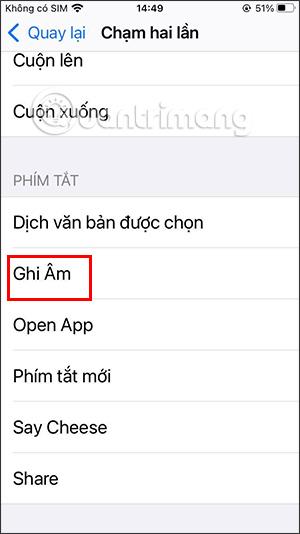
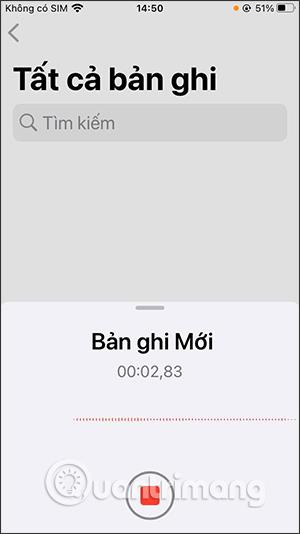
Το Sound Check είναι μια μικρή αλλά αρκετά χρήσιμη λειτουργία στα τηλέφωνα iPhone.
Η εφαρμογή Φωτογραφίες στο iPhone διαθέτει μια λειτουργία αναμνήσεων που δημιουργεί συλλογές φωτογραφιών και βίντεο με μουσική σαν ταινία.
Η Apple Music έχει μεγαλώσει εξαιρετικά από τότε που κυκλοφόρησε για πρώτη φορά το 2015. Μέχρι σήμερα, είναι η δεύτερη μεγαλύτερη πλατφόρμα ροής μουσικής επί πληρωμή στον κόσμο μετά το Spotify. Εκτός από τα μουσικά άλμπουμ, το Apple Music φιλοξενεί επίσης χιλιάδες μουσικά βίντεο, ραδιοφωνικούς σταθμούς 24/7 και πολλές άλλες υπηρεσίες.
Εάν θέλετε μουσική υπόκρουση στα βίντεό σας, ή πιο συγκεκριμένα, ηχογραφήστε το τραγούδι που παίζει ως μουσική υπόκρουση του βίντεο, υπάρχει μια εξαιρετικά εύκολη λύση.
Αν και το iPhone περιλαμβάνει μια ενσωματωμένη εφαρμογή Weather, μερικές φορές δεν παρέχει αρκετά λεπτομερή δεδομένα. Αν θέλετε να προσθέσετε κάτι, υπάρχουν πολλές επιλογές στο App Store.
Εκτός από την κοινή χρήση φωτογραφιών από άλμπουμ, οι χρήστες μπορούν να προσθέσουν φωτογραφίες σε κοινόχρηστα άλμπουμ στο iPhone. Μπορείτε να προσθέσετε αυτόματα φωτογραφίες σε κοινόχρηστα άλμπουμ χωρίς να χρειάζεται να εργαστείτε ξανά από το άλμπουμ.
Υπάρχουν δύο πιο γρήγοροι και απλοί τρόποι για να ρυθμίσετε μια αντίστροφη μέτρηση/χρονομετρητή στη συσκευή σας Apple.
Το App Store περιέχει χιλιάδες εξαιρετικές εφαρμογές που δεν έχετε δοκιμάσει ακόμα. Οι όροι κύριας αναζήτησης μπορεί να μην είναι χρήσιμοι αν θέλετε να ανακαλύψετε μοναδικές εφαρμογές και δεν είναι διασκεδαστικό να ξεκινήσετε την ατελείωτη κύλιση με τυχαίες λέξεις-κλειδιά.
Το Blur Video είναι μια εφαρμογή που θολώνει σκηνές ή οποιοδήποτε περιεχόμενο θέλετε στο τηλέφωνό σας, για να μας βοηθήσει να αποκτήσουμε την εικόνα που μας αρέσει.
Αυτό το άρθρο θα σας καθοδηγήσει πώς να εγκαταστήσετε το Google Chrome ως το προεπιλεγμένο πρόγραμμα περιήγησης στο iOS 14.









